发布时间:2015-09-24 06: 34: 55
MindMapper中有一项自动粘贴模式,我们可以通过快捷键F6来进行控制,它的说明很吸引人——从其他文件或网页上自动粘贴文本。我们很少去工具栏中寻找,一直都使用F6键,所以我们又称F6功能,下面具跟着小编操作一遍来体验下MindMapper自动粘贴F6功能的神奇吧。
首先在MindMapper工具栏中找到自动粘贴模式开关。这个控制着自动粘贴功能的启动与关闭。
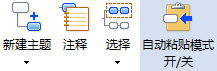
我们也可以按F6键,来打开自动粘贴模式,当你的左上角出现如下“停止自动粘贴”提示时,表示你现在已经打开自动粘贴功能。

我们选中导图中的目标主题(新主题作为该主题的子主题进行添加),随后打开个人文档,用鼠标直接托定截取内容,除此之外不需要进行任何其他动作。
再次回到MindMapper思维导图界面,我们就会发现刚鼠标选中的内容变成了主题。
我们每一次选取的内容都会形成一个新的主题,如果我们一开始没有选中主题,那么我们通过F6自动粘贴的将成为自有浮动主题。
当我们不再需要使用此功能时,直接点击自动粘贴模式按钮,或者F6键关闭该功能即可。
这就是MindMapper思维导图神奇的F6功能。
想要了解更多的关于MindMapper使用方法可以参考服务中心。
更多资源与问题交流,请加QQ交流群550848671 点击加群
展开阅读全文
︾